Google Meet هي خدمة مؤتمرات الفيديو من Google. إنه حل رائع للأفراد والشركات على حد سواء للالتقاء بمكالمات الصوت والفيديو. ولدت من Google Hangouts ، ولكنها تفتخر ببعض الميزات الفريدة.
في هذه المقالة ، نلقي نظرة على Google Meet ، لشرح ماهية Google Meet ، وكيف نشأ من Google Hangouts. نستكشف أيضًا أفضل ميزات Google Meet ، وشرح كيفية إنشاء اجتماع Google Meet أو الانضمام إليه.
ما هو Google Meet؟
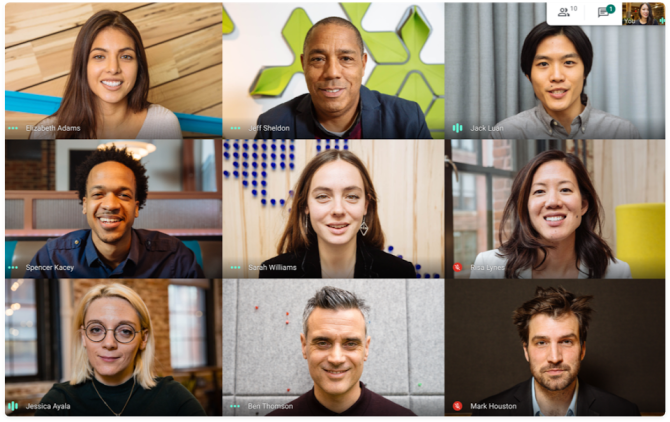
Google Meet هي خدمة مؤتمرات الفيديو من Google. كان في الأصل متاحًا فقط لعملاء المؤسسات ، ولكن يمكن للجميع الآن استخدام Google Meet مجانًا يمكن للجميع الآن استخدام Google Meet مجانًامع انفجار تطبيقات الدردشة المرئية في الأسابيع الأخيرة ، تجعل Google تطبيق Google Meet مجانيًا ليستخدمه الجميع. اقرأ أكثر .
Google Meet متاح على الويبوالهواتف والأجهزة اللوحية لـ ذكري المظهر و iOS.
تم تصميم Google Meet بشكل أساسي كوسيلة لاستضافة اجتماعات الفيديو. ومع ذلك ، يمكنك تمكين الكاميرا والميكروفون بشكل مستقل ، لذلك يمكنك فقط استخدامه للمكالمات الصوتية إذا كنت ترغب في ذلك.
يمكنك إنشاء مكالمات مخصصة ودعوة أصدقائك وعائلتك. يمكنهم الانضمام عن طريق كتابة رمز الاجتماع الخاص بك أو يمكنك إرسال رابط ينقرون عليه.
أحد أفضل الأشياء في Google Meet هو أنك لست بحاجة إلى تثبيت أي برنامج على سطح المكتب. يجب على جميع المشاركين في المكالمة (المنظم والحضور) استخدام متصفح ويب حديث.
Google Meet مقابل Google Hangouts مقابل دردشة جوجل
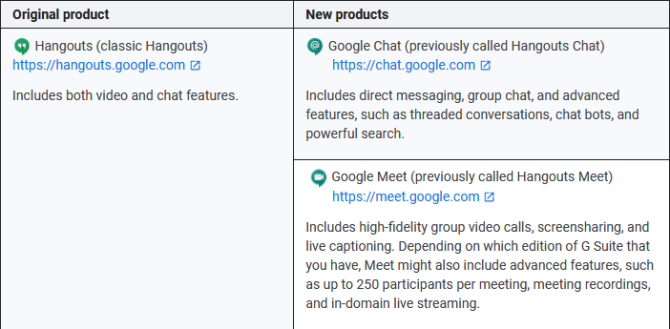
تشتهر Google بامتلاكها العديد من خدمات الدردشة التي يبدو أنها تفعل نفس الشيء. غالبًا ما يغير اسم الخدمات أو يتقاعد عنها ، مما يؤدي إلى مزيد من الارتباك.
Google Hangouts عبارة عن نظام أساسي للفيديو والمراسلة. تم تقسيم Google Hangouts إلى Hangouts Meet و Hangouts Chat ، والتي أعيدت تسميتها بعد ذلك إلى Google Meet و Google Chat على التوالي.
كل هذه الخدمات الثلاث - Google Hangouts و Google Meet و Google Chat - منفصلة ولا تزال موجودة. هناك أيضًا Google Duo (دليلنا إلى Duo و Allo دليل المبتدئين إلى Google Duo و Google Alloما هو Google Duo؟ ما هو Google Allo؟ نوضح كيفية استخدام Google Duo وما حدث لـ Google Allo. اقرأ أكثر ). ومع ذلك ، من المحتمل أن يتقاعد Google Google Hangouts في وقت ما ، على الرغم من أن التاريخ الدقيق غير معروف.
إذا كنت تريد استضافة اجتماع فيديو لعدة أشخاص ، فاستخدم Google Meet. إذا كنت تريد إجراء محادثة مع شخص ما ، سواء في مكالمة فيديو أو عبر رسالة نصية ، فاستخدم Google Hangouts أو Google Chat. تحقق من قائمة نصائح وحيل Google Hangouts كيفية استخدام Google Hangouts: النصائح والحيل التي يجب أن تعرفهاكيف تستخدم Google Hangouts؟ تعرف على كيفية عمل هذا التطبيق ، بالإضافة إلى نصائح لتحقيق أقصى استفادة منه ، في البرنامج التعليمي للمبتدئين. اقرأ أكثر .
يمكنك معرفة المزيد من المعلومات بشأن الاختلافات بين تطبيقات الدردشة في صفحة الأسئلة الشائعة من Google.
ما هي أفضل ميزات Google Meet؟
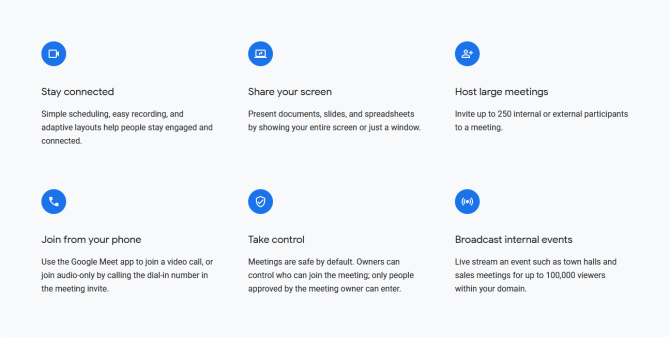
في الخطة المجانية ، يدعم Google Meet اجتماعات تصل إلى ساعة واحدة ، على الرغم من تمديدها إلى 24 ساعة حتى 30 سبتمبر 2020.
يمكنك إنشاء والانضمام إلى أي عدد تريده من الاجتماعات ، لذلك ليس هناك ما يمنعك من استضافة اجتماع ثان إذا تجاوزت حد الساعة.
يمكن أن يصل عدد المشاركين إلى 100 مشارك في نفس الاجتماع. بصفتك منظمًا للاجتماعات ، يمكنك كتم صوت الأشخاص الآخرين ، والذي قد ترغب في القيام به إذا وصلت اجتماعاتك إلى هذا الحجم.
يبذل Google Meet قصارى جهده لتصفية أي ضجيج في الخلفية ليس كلامًا. كما أن لديها ميزة التسمية التوضيحية الحية ، التي تسرد تلقائيًا ما يقوله الناس - إنها موثوقة جدًا ورائعة لإمكانية الوصول.
يمكنك أيضًا مشاركة شاشتك مع الجميع في المكالمة. يمكن أن يكون هذا إما نافذة محددة أو سطح المكتب بأكمله ، ويعمل أيضًا على الجوال.
أخيرًا ، تدعي Google أن "مؤتمرات الفيديو مشفرة أثناء النقل" وأن "مجموعة إجراءات الأمان لدينا يتم تحديثها باستمرار لتوفير حماية إضافية". يحصل مستخدمو الأعمال على الأمان على مستوى المؤسسة ، ولكن إعدادات الخصوصية جيدة بالنسبة للمستخدم العادي.
ما تكلفة Google Meet؟
Google Meet مجاني للجميع لإنشاء المكالمات والانضمام إليها. كل ما تحتاجه هو حساب Google (والذي سيكون لديك إذا كنت تستخدم Gmail) ، ولكنه مجاني أيضًا.
ومع ذلك ، لا تتوفر بعض ميزات Google Meet إلا من خلال اشتراك G Suite مدفوع. هذا يكلف 10 دولارات / مستخدم نشط / شهر. تستهدف G Suite مستخدمي المؤسسات وهي مجموعة تطبيقات التعاون والإنتاجية من Google أفضل 8 أدوات للعمل الجماعي من Google للتعاون عبر الإنترنتتمتلك Google قائمة أدوات سحابية مصممة للعمل الجماعي. إليك أفضل أدوات العمل الجماعي من Google للعمل عن بُعد مع فريقك. اقرأ أكثر .
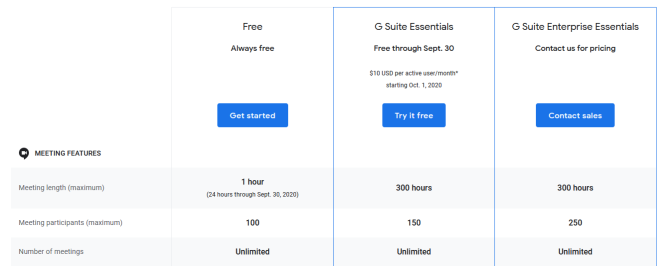
بعض الميزات الإضافية التي يمنحها G Suite Google Meet هي:
- مدة الاجتماع 300 ساعة
- 250 مشاركاً في الاجتماع
- أرقام الهاتف الأمريكية أو الدولية
- تم حفظ تسجيلات الاجتماع في Google Drive
- دعم عبر الإنترنت 24/7
يمكن العثور على مزيد من المعلومات على خطط Google Meet وصفحة التسعير.
كيفية بدء مكالمة Google Meet
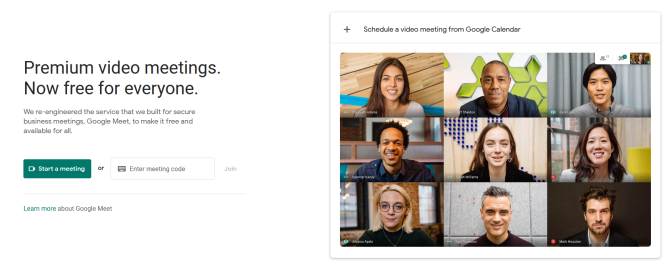
لبدء مكالمة Google Meet على سطح المكتب ، انتقل إلى موقع Google Meet. انقر ابدأ اجتماع جديد. ستتم مطالبتك بتسجيل الدخول إلى حساب Google الخاص بك ، إذا لم تكن قد سجلت الدخول بالفعل.
سترى منطقة انتظار. من المحتمل أن يسألك متصفحك عما إذا كنت ترغب في منح الوصول إلى meet.google.com إلى الميكروفون وكاميرا الويب ، لذلك السماح كلاهما. استخدم منطقة المعاينة لتجهيز نفسك ، ثم انقر فوق نضم الان لتبدأ.
ستظهر نافذة منبثقة تحتوي على رابط للمشاركة مع الآخرين حتى يتمكنوا من الانضمام إلى المكالمة. يمكنك إظهار هذا مرة أخرى في أي وقت بالنقر تفاصيل الاجتماع في أسفل اليسار.
لبدء مكالمة Google Meet على الهاتف الجوّال أو الجهاز اللوحي ، افتح تطبيق Google Meet واضغط على اجتماع جديد. ستظهر لك نافذة منبثقة تفاصيل دعوة الاجتماع — اضغط على شارك لإرسال هذا مباشرة إلى شخص ما في تطبيق آخر.
كيفية الانضمام إلى مكالمة Google Meet
هناك طريقتان للانضمام إلى مكالمة Google Meet:
1. استخدم رابط دعوة Google Meet
الأول هو أن تطلب من مضيف الاجتماع أن يرسل لك رابط الدعوة. سيتم تنسيق هذا مثل meet.google.com/xxx-xxxx-xxx. (الأحرف الموجودة في نهاية عنوان URL هذا هي أيضًا رمز الاجتماع ، المستخدم في الطريقة الثانية أدناه.)
على سطح المكتب ، انقر على الرابط وستنضم تلقائيًا إلى الاجتماع. ستحتاج إلى تسجيل الدخول إلى حسابك في Google إذا لم تكن قد سجلت الدخول بالفعل ، على الرغم من أن المضيف يستخدم G Suite ، فإن هذه الخطوة غير مطلوبة.
على الجوّال أو الجهاز اللوحي ، شريطة أن يكون لديك تطبيق Google Meet مثبتًا ، انقر على الرابط لتشغيل التطبيق والانضمام إلى الاجتماع.
2. استخدم رمز اجتماع Google Meet
الطريقة الثانية هي أن تطلب من مضيف الاجتماع أن يعطيك رمز الاجتماع. يمكنك بعد ذلك إدخال هذا للانضمام إلى الاجتماع.
على سطح المكتب ، انتقل إلى موقع Google Meet على الويب وإدخال الرمز في أدخل رمز الاجتماع الحقل ، ثم انقر فوق انضم.
على الهاتف والجهاز اللوحي ، قم بتشغيل تطبيق Google Meet ، انقر فوق رمز الاجتماع، أدخله في الحقل ، ثم انقر فوق أنضم إلى الأجتماع.
تطبيقات مؤتمرات الفيديو المجانية الأخرى
هذا كل ما تحتاج إلى معرفته حول Google Meet وكيفية إنشاء مكالمات الفيديو والانضمام إليها. ومع ذلك ، إذا لم يقم Google Meet بذلك نيابةً عنك ، فألق نظرة على قائمة المقارنة تكبير مقابل حفلة منزلية تكبير مقابل Houseparty: أفضل تطبيقات دردشة الفيديو ، مقارنةقارنا التكبير مقابل. Houseparty لمعرفة أي من تطبيقات الدردشة المرئية الرائجة هذه أفضل لحالتك. اقرأ أكثر ، وهما من أكبر تطبيقات الدردشة المرئية في الوقت الحالي.
ولد جو مع لوحة مفاتيح في يديه وبدأ على الفور الكتابة عن التكنولوجيا. حاصل على درجة البكالوريوس (مع مرتبة الشرف) في إدارة الأعمال وهو الآن كاتب مستقل بدوام كامل يستمتع بجعل التكنولوجيا بسيطة للجميع.

